우버는 대중교통에 혁명을 일으켰습니다. 화면을 몇 번만 탭하면 시내를 가로지르는 나만의 차량 서비스를 예약할 수 있습니다. 하지만 이전에 Uber를 사용해 본 적이 없다면 시작하는 방법에 대해 약간 혼란스러울 수 있습니다.

다행스럽게도 프로세스는 매우 간단합니다. 이 기사에서는 Uber를 사용하는 방법을 설명합니다.
Uber를 처음 사용하는 방법: 다운로드 및 가입
먼저 Uber를 타고 어디든 가기 전에 공식 앱을 다운로드하여 휴대전화에 설치해야 합니다. 컴퓨터에서도 작동하지만 모바일 옵션이 더 편리하고 유연하므로 앱부터 시작하는 것이 좋습니다. 컴퓨터에서 Uber를 사용하기로 선택한 경우 이동 중에는 차량 서비스를 수정할 수 없습니다.
- Android 기기가 있는 경우 다음에서 Uber 앱을 찾을 수 있습니다. 구글 플레이 스토어 . 한편, Apple 팬과 iPhone 애호가는 앱 스토어 거기에서 Uber를 다운로드하십시오.
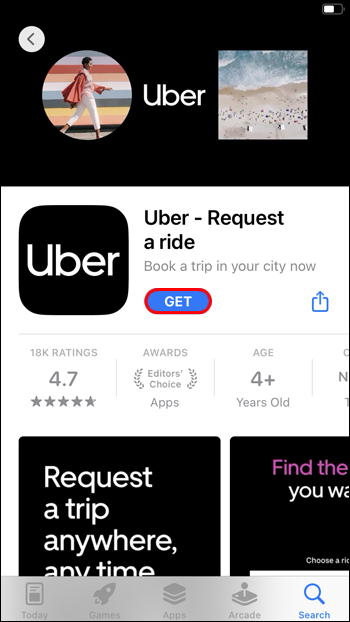
- 앱이 휴대전화(또는 태블릿)에 설치될 때까지 잠시 기다린 다음 검은색 Uber 아이콘을 탭하여 엽니다.
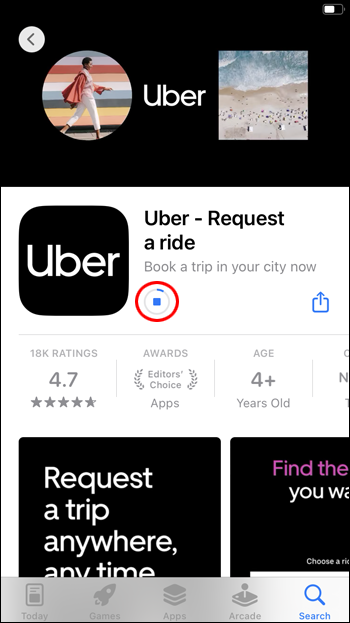
- Uber 앱을 처음 사용하기 때문에 계정을 만들고 이름, 전화번호, 이메일 주소 등의 개인 정보를 입력해야 합니다.
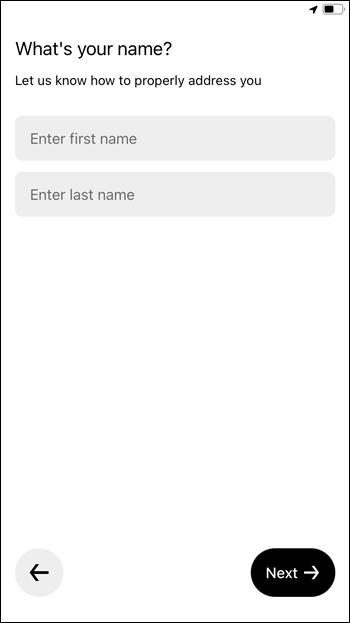
- 또한 매우 강력한 암호로 계정을 보호해야 합니다. 프로필을 해킹하기 더 어렵게 만들려면 문자와 숫자를 혼합하십시오.
- 모든 개인 정보를 입력하면 앱에서 결제 방법을 추가하라는 메시지도 표시됩니다. Uber는 디지털 결제 서비스와 함께 신용 카드 및 직불 카드와 같은 다양한 결제 옵션을 허용하며 PayPal 및 Venmo는 많은 사용자에게 인기가 있습니다. 구식 방식으로 지불하는 것을 선호하십니까? Uber를 사용하면 선택 방법으로 '현금'을 설정하고 도착 시 운전자에게 청구서와 동전을 건네줄 수 있습니다. 결제 세부 정보를 바로 추가하고 싶지 않다면 이 단계를 건너뛰고 나중에 다시 시작할 수 있습니다.
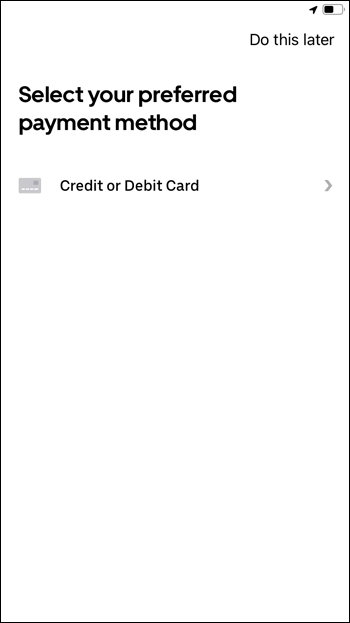
차량 서비스 주문
Uber 앱에 모두 가입하고 로그인했다면 이제 첫 차량 서비스를 주문할 차례입니다. 초보자에게는 상황이 까다로울 수 있습니다. 하지만 기본 과정을 이해하고 몇 번만 타면 곧 Uber 마스터가 될 것입니다.
- 앱을 열면 Uber는 휴대폰의 위치 기술을 사용하여 현재 위치를 자동으로 파악하고 주변 지역의 작은 지도를 보여줍니다. 이것이 작동하지 않는다면 위치 서비스를 활성화하지 않았거나 연결 문제가 있기 때문일 수 있습니다. Uber를 사용하고 싶을 때마다 위치 추적을 켜야 합니다.
- 화면 상단에 '어디로?'라고 표시된 상자가 표시됩니다. 그것을 누르고 도달하려는 장소의 주소 또는 이름을 입력하십시오. 입력하면 Uber가 제안 목록을 제공합니다. 당신이 그것을 발견하자 마자 오른쪽을 탭하기 만하면됩니다.
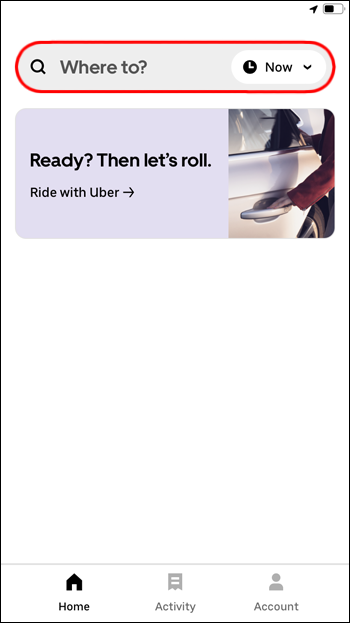
- 또는 앱의 내장 지도를 사용하는 것이 좋습니다. 손가락으로 스크롤하고 간단한 핀 아이콘을 사용하여 원하는 목적지를 설정하기만 하면 됩니다.
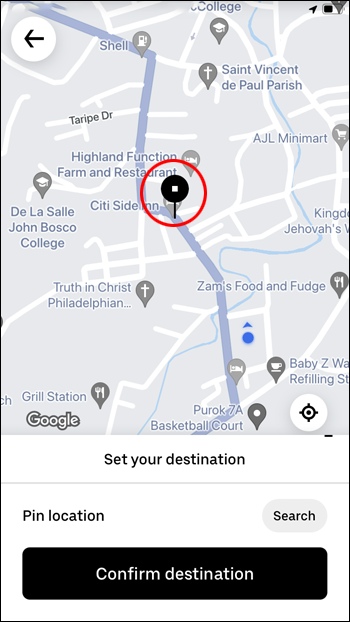
- 도중에 한두 곳을 들를 계획이라면 앱에서 + 아이콘을 탭하고 방문하려는 다른 위치의 주소 세부 정보를 입력하세요. 이렇게 하면 같은 차에 머물면서 여러 곳을 방문할 수 있습니다. 목적지.
차량 선택
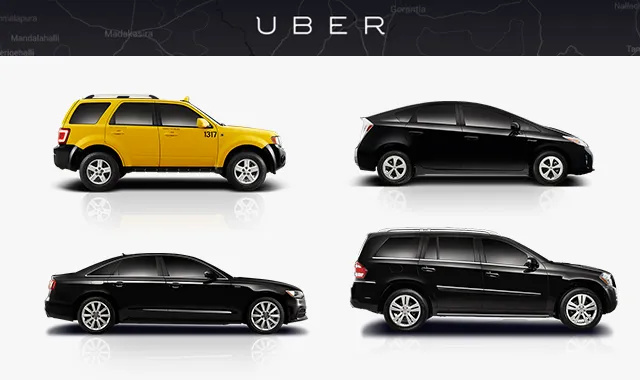
다음으로 차량 유형을 선택하고 요금을 확인하고 탑승을 확인해야 합니다. Uber에는 차량 유형이 너무 많기 때문에 초보자에게는 약간 당혹스러울 수 있습니다. 그러나 몇 번 시도하면 차이점을 파악하기 시작할 것입니다.
누군가 Instagram에서 좋아하는 것을 볼 수 있습니까?
- UberX는 기본 옵션이며 대부분의 상황에서 괜찮을 것이므로 처음 승차할 때 UberX를 선택하는 것이 가장 좋습니다. 나중에 다른 옵션에 대해 알아볼 시간이 있습니다.
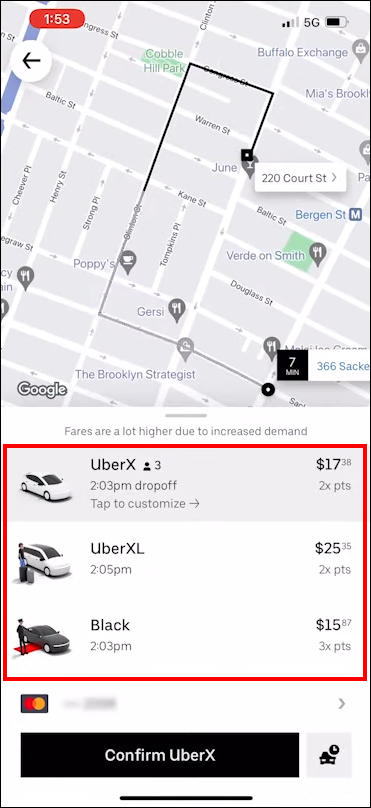
- 그러나 특별한 요구 사항이 있는 경우(예: 휠체어를 동반하거나 애완 동물과 함께 여행하는 경우) 목록을 살펴보고 가장 적합한 탑승 유형을 선택해야 합니다.
- 차량을 선택하면 총 요금이 표시됩니다. 주의: 일부 지역에서는 Uber가 정확한 요금이 아닌 예상 요금만 제공할 수 있습니다. 따라서 예상보다 약간 더 많은 비용을 지불하게 될 수 있습니다.
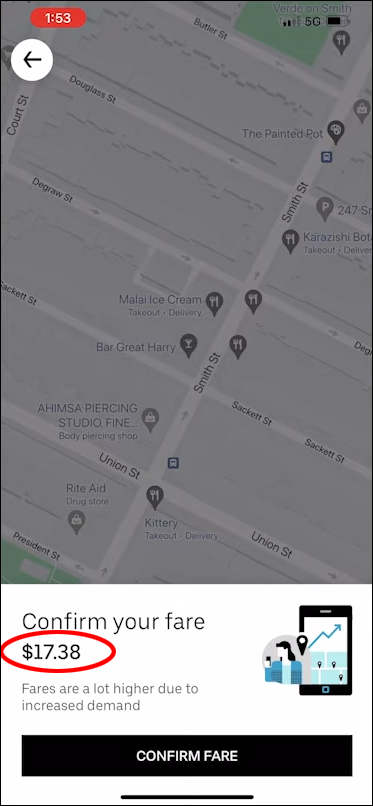
- 운임이 만족스러우면 요청 버튼을 눌러 주문을 확인하십시오. 또한 운전자가 픽업 장소를 알 수 있도록 올바른 픽업 위치를 확인해야 합니다.
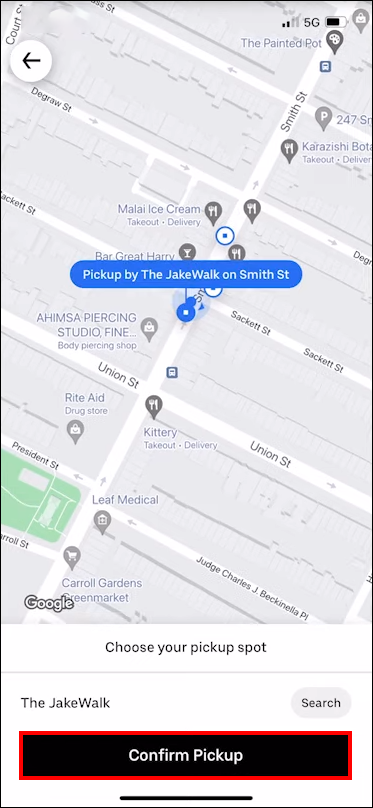
- 이 시점에서 운전자가 도착하기를 기다리기만 하면 됩니다(보통 몇 분이면 됩니다). 그 동안 드라이버가 향하는 곳인 픽업 구역 주변에 머뭅니다. 너무 멀리 돌아다니면 놓칠 수도 있습니다.
라이드 식별
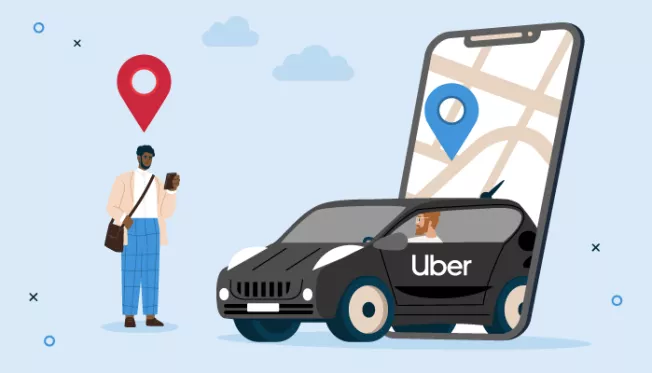
드라이버 파트너가 도착하면 차량에 탑승하여 출발할 수 있습니다. 그러나 이동하기 전에 명심해야 할 몇 가지 빠른 사항이 있습니다.
- 기다리는 동안 화면 지도를 스캔하여 드라이버 파트너의 움직임을 추적할 수 있으며 드라이버 파트너가 가까워지면 Uber 앱에서 핑을 보냅니다. 올바른 픽업 장소에 있는지 확인하고 운전자의 차를 찾기 위해 도로 스캔을 시작하라는 단서입니다.
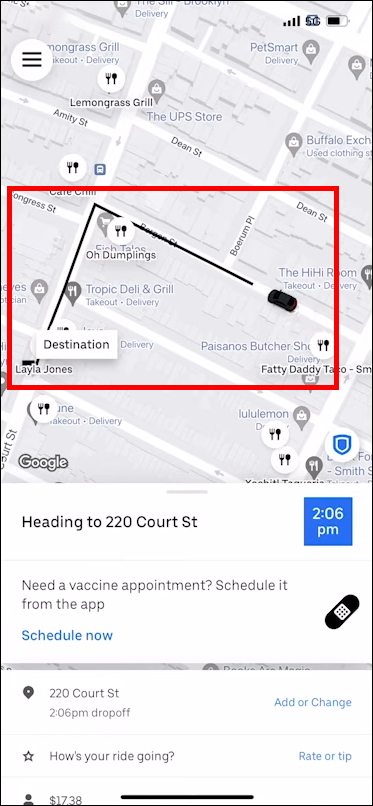
- 드라이버 파트너가 도착하면 곧바로 차량에 탑승하지 마십시오. 앱 화면에 제공되는 사진과 추가 정보를 통해 운전자의 신원을 확인하는 것이 좋습니다. 실수하지 마세요.
- 타는 것이 올바른 것인지 확인한 후 탑승하고 벨트를 매고 여행을 즐기십시오. 원하는 경우 운전 기사와 대화를 나누거나 편안히 앉아 휴식을 취할 수 있습니다.
- Uber는 GPS 기술을 통해 전체 차량을 추적하여 이동하는 동안 운전자에게 방향을 제공합니다. 잘못된 방향 전환이나 잘못된 의사소통에 대해 걱정할 필요가 없습니다.
목적지에 도착
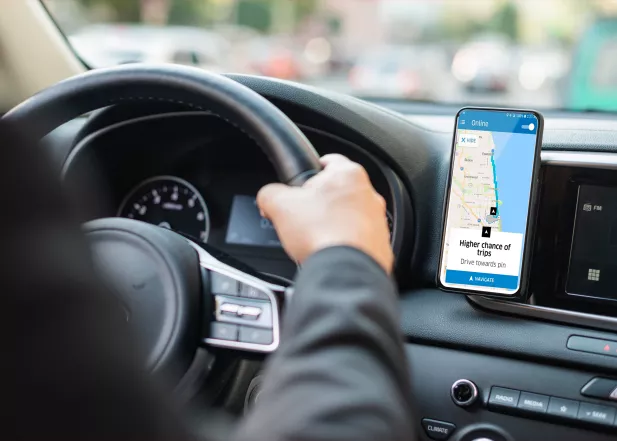
운전기사가 선택한 주소까지 모셔다 드립니다. 하지만 다음에 무슨 일이 일어날까요? 여행이 끝날 때 따라야 할 일반적인 절차는 다음과 같습니다.
- 도착 시 요금은 귀하의 계정에서 기본 옵션으로 설정된 결제 방법으로 자동 청구됩니다.
- 승차감을 평가하라는 메시지도 표시됩니다. 운전자는 회사에 계속 고용되기 위해 별 5개 등급에 의존하므로 승차가 잘 되는 한 항상 좋은 점수를 남기는 것이 좋습니다.
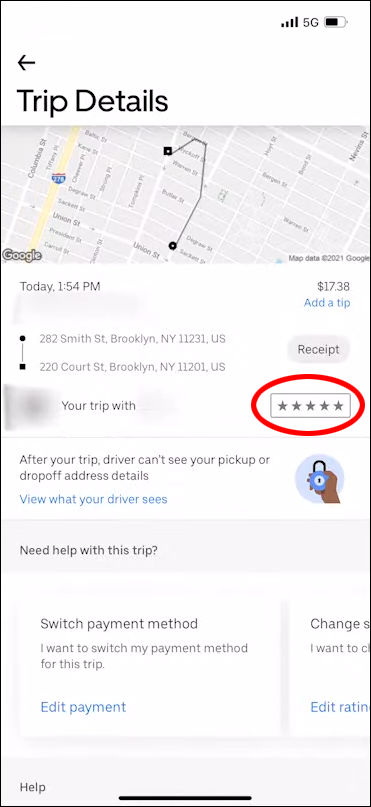
FAQ
우버는 어떻게 운영되나요?
윈도우 경험 인덱스 윈도우 10
Uber는 대도시, 작은 마을, 그리고 그 사이의 모든 곳에서 전 세계 자동차와 운전자가 있는 거대한 택시 네트워크와 같습니다. 몇 번의 빠른 탭으로 사용자는 차량 서비스를 주문할 수 있으며, 차량을 픽업할 드라이버가 자동으로 전송됩니다. 당연히 모든 운전자는 보안상의 이유로 심사를 받으며, Uber는 모든 사람이 목적지에 안전하게 도착할 수 있도록 GPS를 통해 각 차량을 추적합니다. 자가용을 이용하거나 대중교통을 이용하는 것보다 가장 안전하고 저렴한 대안 중 하나입니다.
Uber 차량 서비스에는 어떤 종류가 있나요?
초기에 Uber는 한 가지 차량 서비스 유형만 제공했지만 시간이 지나면서 더 다양한 옵션을 도입했습니다. 이제 Uber 앱을 열 때마다 다양한 차량 서비스 스타일 중에서 선택할 수 있습니다. UberX는 대부분의 상황에서 잘 작동하는 표준 기본 서비스이지만 Uber Select와 Black은 스타일리시하게 타는 것을 좋아하는 사람들에게 적합하며 UberPool과 같이 비용을 절약할 수 있는 다른 옵션이나 장애인 승객을 위한 다음과 같은 옵션이 있습니다. 우버 WAV.
우버 요금은 얼마인가요?
Google지도에서 핀을 떨어 뜨리기
Uber 이용 요금은 선택한 차량 유형, 이동 거리, 경유지 필요 여부, 성수기 여부 등 여러 요인에 따라 달라집니다. 당연히 교통량이 많은 시간에 멋진 자동차를 타고 오래 타는 것은 기본 UberX에서 시내를 빠르게 건너는 것보다 훨씬 더 많은 비용이 듭니다.
오늘 Uber와 함께 첫 차량 서비스를 이용하세요!
빠르고 간편한 출근 방법을 원하시거나 치과 예약을 위해 시내까지 빠른 차량 서비스를 원하신다면 Uber가 도와드리겠습니다. 계정을 설정하면 첫 번째 Uber 차량 서비스를 쉽게 예약할 수 있습니다.
이전에 Uber를 이용해 보셨나요? 가장 좋아하는 놀이기구는 무엇인가요? 아래 의견 섹션에서 의견을 공유하십시오.









